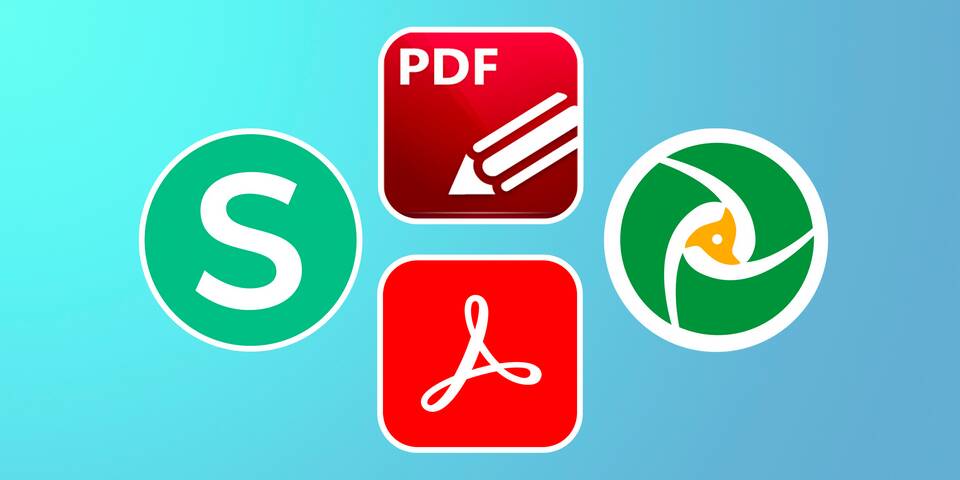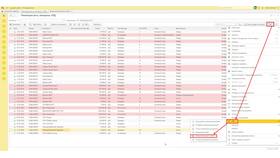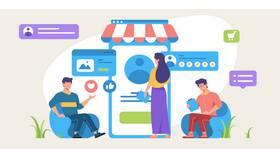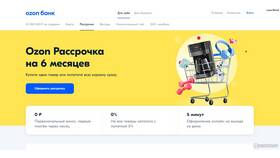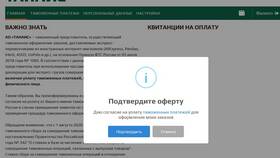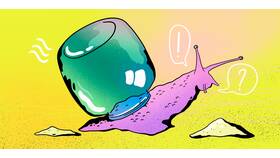- Использование профессиональных PDF редакторов
- Онлайн-сервисы для работы с PDF
- Конвертация в редактируемые форматы
- Встроенные инструменты просмотрщиков
| Программа | Возможности |
| Adobe Acrobat Pro | Полный набор инструментов для профессионального редактирования |
| Foxit PhantomPDF | Редактирование текста и изображений, аннотации |
| PDF-XChange Editor | Бесплатное базовое редактирование |
- Откройте PDF в редакторе с функцией редактирования текста
- Выберите инструмент "Редактировать текст"
- Кликните на текстовый блок для внесения изменений
- Отредактируйте текст как в обычном редакторе
- Сохраните изменения в файле
| Действие | Описание |
| Замена изображения | Удаление старого и вставка нового |
| Редактирование | Обрезка, поворот, изменение размера |
| Добавление графики | Вставка новых изображений и фигур |
- Использование LibreOffice Draw
- Открытие PDF как векторного рисунка
- Ограниченное редактирование элементов
- Конвертация в Word
- Сохранение структуры документа
- Потеря сложного форматирования
| Метод | Недостатки |
| Онлайн-конвертеры | Ограничение размера файла, вопросы безопасности |
| Бесплатные редакторы | Водяные знаки, ограниченный функционал |
- Проверьте разрешения документа
- Откройте свойства файла
- Посмотрите раздел "Безопасность"
- При наличии пароля
- Используйте легальные способы получения доступа
- Обратитесь к владельцу документа
Рекомендации
- Сохраняйте резервные копии перед редактированием
- Проверяйте документ после внесения изменений
- Используйте лицензионное ПО для важных документов
- Учитывайте авторские права при редактировании
Редактирование PDF документов требует правильного выбора инструментов в зависимости от сложности задачи. Для разовых простых правок достаточно бесплатных решений, тогда как для профессиональной работы рекомендуется использовать специализированные программы.